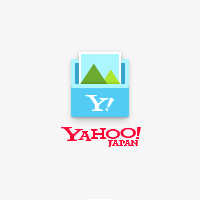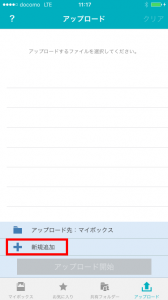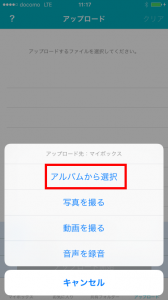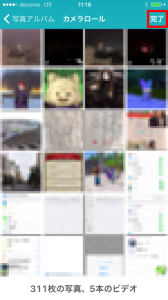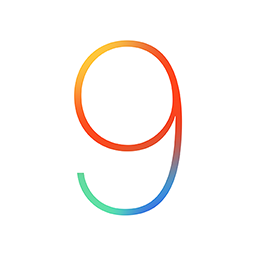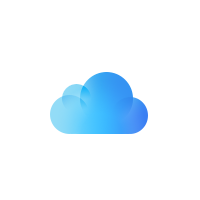Yahoo!ボックス(ヤフーボックス)を使ってスマホ内の写真をPCとやりとりする方法
スマートフォンで撮影した写真をPCに送りたい場合、直接PCにUSBケーブル等でスマートフォンと接続してデータをやり取りしたり、スマートフォンに挿入したSDカード経由でPCに送る方法があります。
しかし、USBケーブルを使うにしろ、SDカードを使うにしろ、近年では面倒さが増してきています。USBケーブルを使う場合には、大半の人が充電ケーブルとして利用しているので、わざわざ充電アダプタから抜いてPCと接続しないといけませんし、SDカード経由の場合は、スマートフォン側のSDカードスロットが防水のためキャップが分厚くなっていたり、最近のモデルだとSDカードを使わないスマートフォンも登場しています。
そこでスマートフォン内の写真を気軽にPCに送る方法として「Yahoo!ボックス(ヤフーボックス)」があります。
Yahoo!(ヤフー)のアカウントを持っていることが前提になりますが、インターネット上のサーバーにスマートフォン内の写真をアップロードできるので、写真のバックアップ先としても利用可能です。
Office Lensで写真を保存したい方はこちら↓
写真をクラウド上に保存できるofficen Lens/アプリ
スマートフォン側から写真をアップロード
スマートフォンからYahoo!ボックス(ヤフーボックス)に写真をアップロードするには、Yahoo!ボックス(ヤフーボックス)のアプリが必要です。
スマートフォンにアプリをダウンロードしたら、所有しているYahoo!(ヤフー)のアカウントでログインをします。
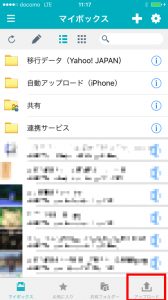
ログインをすると、「マイボックス」が表示され、既にアップロードされているファイルの一覧が表示されます。
ファイルをアップロードするには、下の「アップロード」を選択します。
アップロードを押すと、アップロード画面が表示されます。ここでは、アップロードするファイルを選択するので、「新規追加」を押します。
新規追加を押すと、次にアップロードするファイルの場所が聞かれます。今回はスマートフォン内の写真をアップロードするので、「アルバムから選択」を選択します。
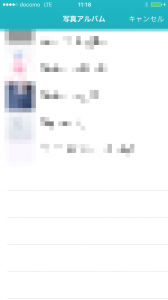
アルバムから選択を押すと、スマートフォン内の写真フォルダが表示されるので、アップロードした写真が入っている写真フォルダを選択します。
写真フォルダ内の写真一覧が表示されるので、アップロードした写真を選択し、上にある「完了」を押します。
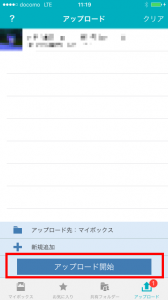
選択した写真がアップロード一覧に登録されるので、下の「アップロード開始」を押して、Yahoo!ボックス(ヤフーボックス)にアップロードを開始します。
この作業で、Yahoo!ボックス(ヤフーボックス)に写真がアップロードされます。
PCブラウザを使って、アップロードした写真をダウンロードする方法
スマートフォンからアップロードした写真をPCブラウザを通して、ダウンロードします。
Yahoo!(ヤフー)トップ画面の右端にある個人情報の部分から、「Y!」のアイコンをクリックします。
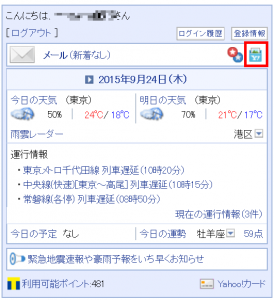
クリックをすると、Yahoo!ボックス(ヤフーボックス)が表示され、スマートフォンからアップロードした写真の一覧が表示されます。
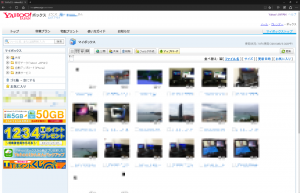
ダウンロードするには、PCに取り込みたい写真をクリックして、「ダウンロード」をクリックすれば、PC内に写真の取り込みができます。
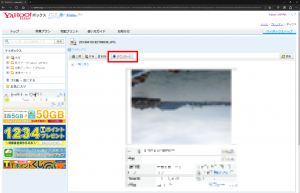
Office Lensで写真を保存したい方はこちら↓